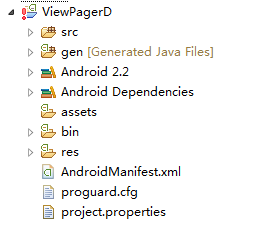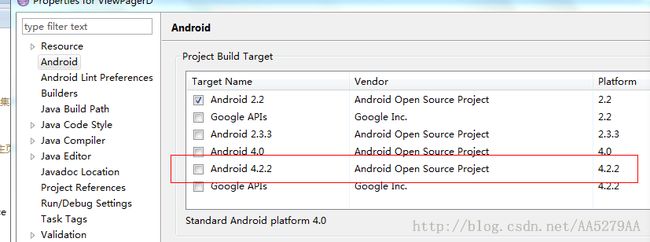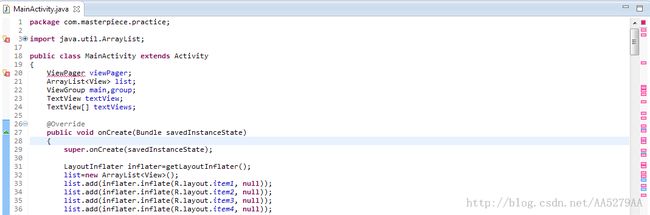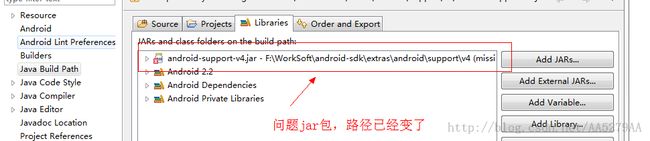导入安卓工程时出现红色叹号的几种解决办法。
前言:作为程序猿,开发项目的时候经常需要借鉴别人的好的代码段。
但是拿来的一般都是一个工程,我们一般会首先运行一年这个工程看是否能达到我们想要的效果然后再决定是否使用。
这时候就经常会出现一种问题,那就是工程名的前面出现一个可恶的红色叹号。
怎样解决这个问题,个人暂时结合网上以及自己的经验总结了以下几条,希望能帮的到大家。
首先,直接Run As->Android Application,这样做大多数情况下是不行的,会提示
这属于正确情况,但是有的时候会运行成功,红色叹号自动消失。
第二,上一招不行的话右键工程名,Source->Clean Up。然后再次Run As试一试,当然,很大概率这一种方法也是不行的。
第三,上两招都不行,没关系,还有三招,换JDK版本。有时候出现红色叹号是因为我们默认应用的JDK版本太低而不支持高版本属性所导致的。
右键工程->Properties->Android->直接选择最新版的SDK版本试一试。
第四,点开java文件,即使这些java文件并没有亮红点。。
就这这个例子,外表上看并没有什么问题,但是我们打开看一下,如下:
当然这其实本身代码是没有问题的,只不过我们一般导入工程的时候,很有可能替换掉了SDK的版本以及class文件的位置,而且这里本身显示导入的包就有问题,
所以我们按shift+ctrl+o自动整理删除掉无用的导包。然后保存,这时候红点一般仍然还会存在。这就说明我们导入的jar包有问题。。
右键工程->Build Path->Configure Build Path->Libraies。
我们删除掉这个jar包,然后导入正确的jar包。
这里导入的方式有两种,一种是直接Add Library。
另一种是回到工程目录右键->Build Path->Add External Archives添加jar包。
然后保存。最后回到java文件里面再按一遍shift+ctrl+o自动导入包。
再次运行一下Run As,看看行不行。
第五,如果以上都还不行的,那么就还有一种方法,右击工程,android tools,clear lint markers,消除有时候根本就没有的“错误”。
最后,如果以上的方法通通的都不行,那么请联系我一下,我愿意和你一起来研究如何解决这问题,帮助他人乃快乐之本。